En el entorno de escritorio de GNOME Shell, acceder a gedit es bastante sencillo. Haga clic en el icono Actividades en la esquina superior derecha de la ventana del escritorio. Cuando aparezca la barra de búsqueda, haga clic dentro de la barra para acceder a ella, escriba gedit o editor de texto y luego haga clic en Editor de texto.
Si lo desea, puede iniciar gedit desde la línea de comandos en un emulador de terminal GUI:
$ gedit myfile.txt
Si queremos que cada línea del archivo de texto se muestre con un número de línea automáticamente, podemos hacerlo habilitándolo en las preferencias.
1. Abra las preferencias como se muestra a continuación.
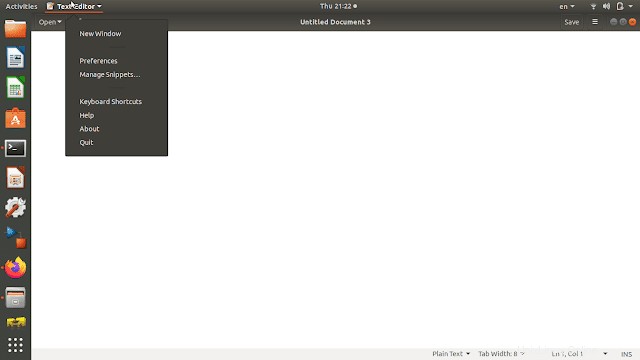
2. En la pestaña Ver, seleccione Mostrar números de línea y cierre la ventana de preferencias.
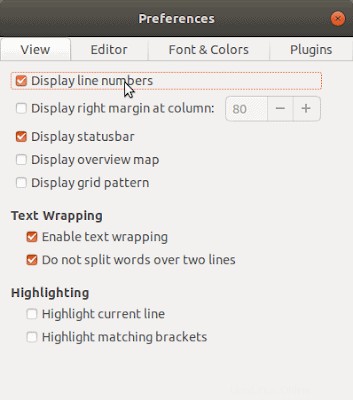
3. Ahora, mientras escribe en el archivo, cada línea se mostrará con un número de línea.
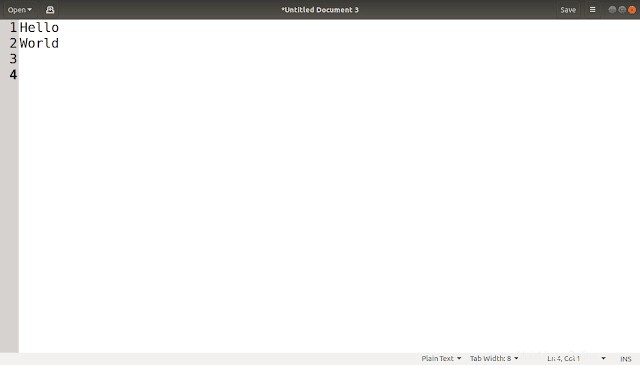
Pero tenga en cuenta que esto es solo para mostrar y los números de línea no son parte del archivo que se guarda.
Conclusión
El Proyecto GNOME también proporciona un editor de texto gráfico para programadores. El editor gedit proporciona algunas funciones avanzadas, como el resaltado de sintaxis de código y la numeración de líneas, pero fue diseñado para ser un editor básico. Para mejorar el editor de gedit, los desarrolladores crearon complementos que amplían las funciones disponibles en gedit. Los complementos incluyen un corrector ortográfico, un emulador de terminal y un explorador de archivos.